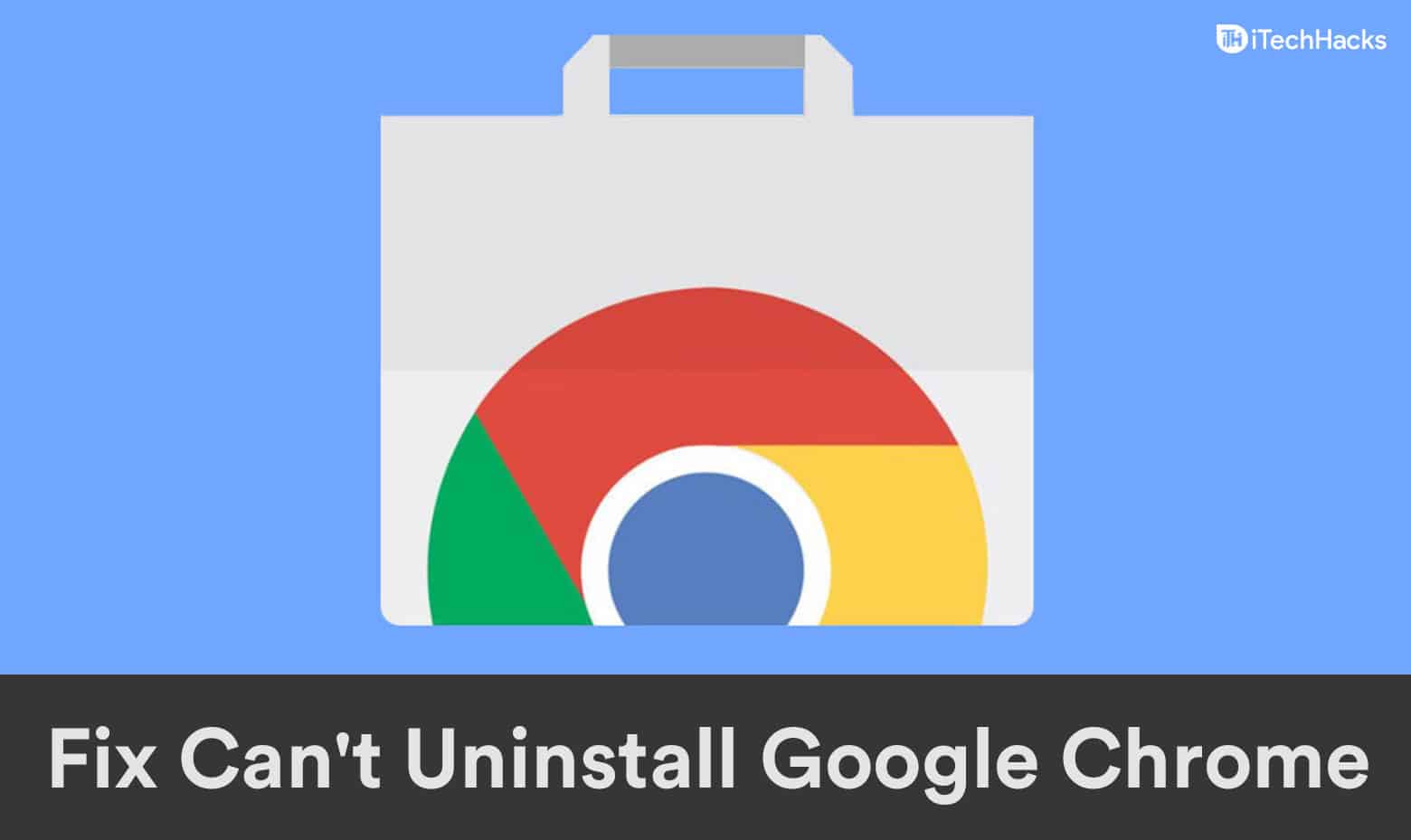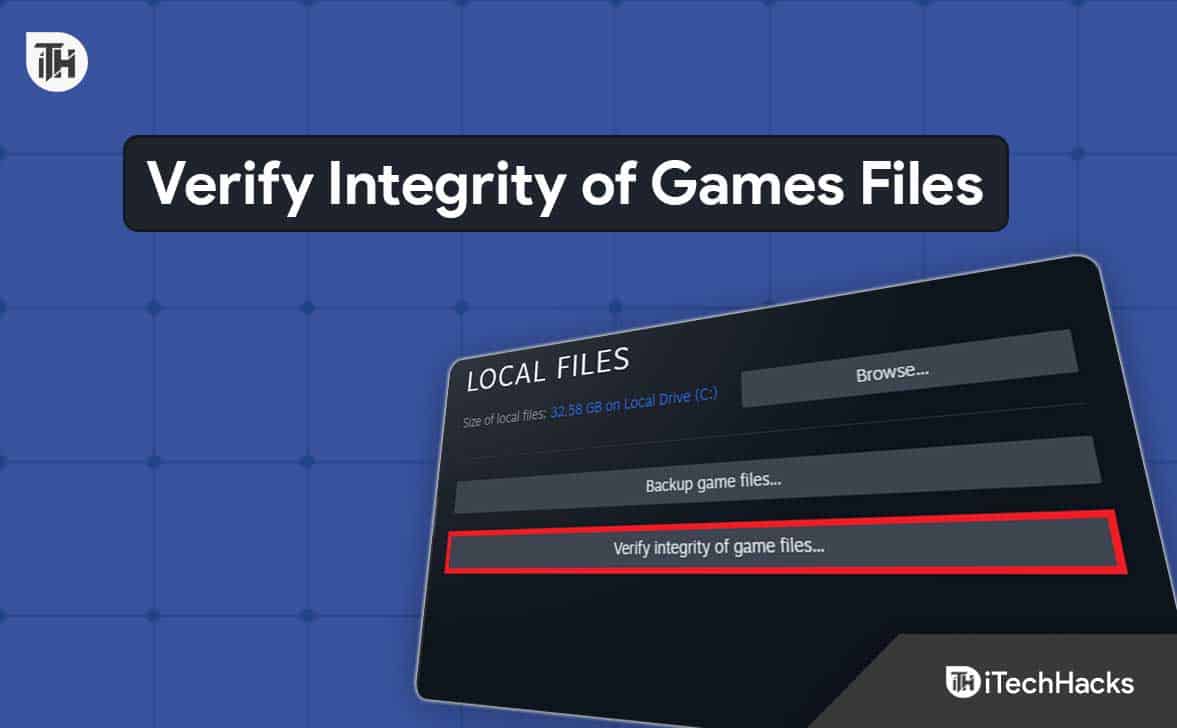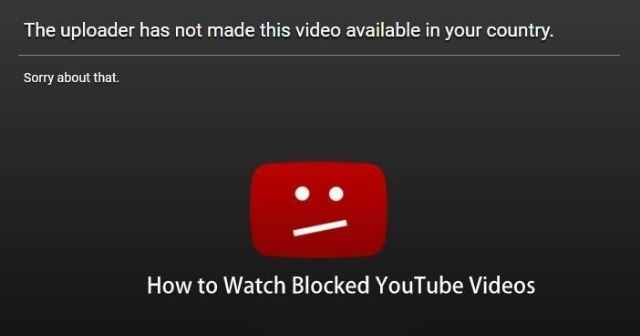Jako PC hráč se hodně spoléháte na Steam a aplikace většinou funguje dobře. Někdy se však můžete setkat s náhodnými problémy, jako jeChyba ve službě Steam je odepřen. V důsledku toho nemůžete spustit a hrát svou oblíbenou hru. Jak tedy chybu opravíte? Zde je několik jednoduchých metod, které můžete vyzkoušet:

Postupujte podle těchto návrhů a opravte chybu Přístup odepřen ve službě Steam na počítači se systémem Windows.
- Spusťte Steam jako správce
- Vyprázdněte mezipaměť DNS
- Použijte VPN nebo zakažte existující VPN
- Ověřte integritu herních souborů
- Přeinstalujte Steam
K provedení některých z těchto návrhů možná budete potřebovat oprávnění správce.
1] Spusťte Steam jako správce

Abyste zajistili, že Steam běží se správnými oprávněními, otevřete jej jako správce.
- Stisknutím CTRL + ALT + Del otevřeteSprávce úloh.
- Z procesů vyhledejte Steam, klikněte na něj pravým tlačítkem a vyberteUkončit úlohu.
- Přejděte na Windows Search, zadejte Steam, klikněte pravým tlačítkem na aplikaci a vyberteSpustit jako správcespustit s plnými oprávněními.
2] Vyprázdněte mezipaměť DNS
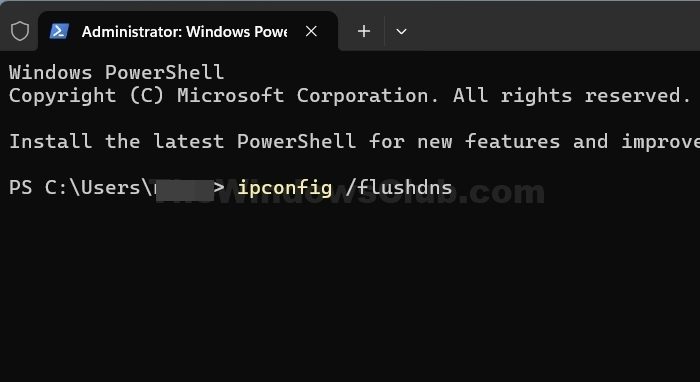
Můžete to také zkusitstejně jako. Tím odstraníte zastaralé nebo poškozené DNS záznamy z paměti vašeho počítače, což je nezbytné pro mapování doménových jmen na IP adresy.
Klepněte pravým tlačítkem myši na tlačítko nabídky Start a vyberteTerminál (administrátor).
Dále spusťte následující příkazy jeden po druhém, abyste vyprázdnili DNS:
ipconfig /flushdns
ipconfig /registerdns
ipconfig /release
ipconfig /renew
netsh winsock reset
Proces zabere několik okamžiků. Po dokončení restartujte počítač a poté zkontrolujte, zda stále máte stejnou chybu odepření přístupu ve službě Steam.
3] Použijte VPN nebo zakažte existující VPN
Existuje také možnost, že Steam dočasně zablokoval vaši IP adresu nebo váš ISP dočasně omezil váš přístup k VPN. Chcete-li to vyzkoušet, můžete použít VPN, která vám přidělí novou IP a umožní vám přístup k platformě. Můžete použít ajako Windscribe nebo Proton VPN.

- Nejprve si stáhněte a nainstalujte.
- Dále se připojte k serveru VPN.
- Poté spusťte aplikaci Steam, zkuste se přihlásit ke svému účtu a zjistěte, zda jste úspěšní.
Pokud neuspějete, zkontrolujte, zda nefunguje samotný Steam. Pokud máte přístup k Steamu přes VPN, nějakou dobu počkejte, a pokud problém přetrvává, kontaktujte podporu Steamu nebo svého ISP.
4] Ověřte integritu herních souborů
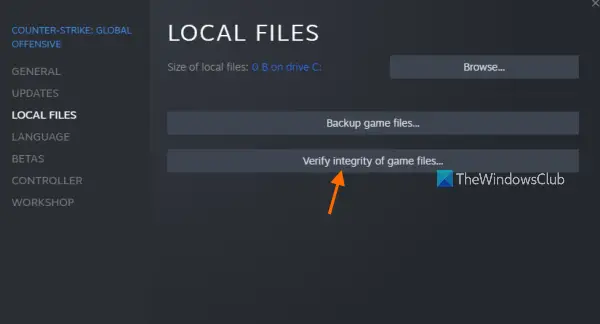
Pokud se vám tato chyba zobrazí při pokusu o hraní konkrétní hry, měli byste také. To vám pomůže nahradit poškozené soubory této hry.
- Otevřete Steam a přejděte do knihovny.
- Klikněte pravým tlačítkem na hru, která vám dává chybu, a vyberte Vlastnosti.
- Klikněte naMÍSTNÍ SOUBORY>Ověřte integritu herních souborů.
- Práce zabere několik okamžiků. Po dokončení znovu načtěte hru a poté zkontrolujte, zda se stále zobrazuje stejná chyba.
5] Přeinstalujte Steam
Nakonec, pokud vám nic nefunguje, zvažte přeinstalaci Steamu. Tím se odstraní všechny poškozené nebo zastaralé soubory, které by mohly chybu způsobovat.
- Nejprve stiskněteKlávesa Windows + Iotevřete Nastavení.
- Přejít naAplikace > Nainstalované aplikacea vyhledejte Steam.
- Klikněte na ikonu tří teček a vyberteOdinstalovatpro odstranění Steamu.
- Po odinstalaci přejděte nastránka stahování na Steamu,stáhněte si novou verzi aplikace a nainstalujte ji do počítače.
- Nakonec zkontrolujte, zda se ve službě Steam stále zobrazuje stejná chyba Přístup byl odepřen.
Ve většině případů by mělo spuštění Steamu jako správce ve Windows opravit chybu Access Denied. Nejlepší by však bylo zkusit vyprázdnit mezipaměť DNS nebo použít VPN k odstranění chyby.
Proč nemám přístup ke svým hrám ve službě Steam?
Váš nákup může být stále zpracován, pokud jste neobdrželi účtenku. Zkontrolujte historii nákupů a zjistěte, zda tam je. Pokud ano, můžete na něj kliknout a zjistit, zda je hotovo. Pokud je hotovo, ale nemůžete hru najít, zkuste Steam zavřít a znovu otevřít.
Proč se nemohu připojit ke hře na Steamu?
Někdy mohou být problémy se službou Steam způsobeny vaším firewallem, antivirovým softwarem nebo vaším routerem nebo připojením k internetu. Zkuste postupovat podle našeho průvodce řešením problémů se sítí, abyste se ujistili, že je vše správně nastaveno pro Steam.

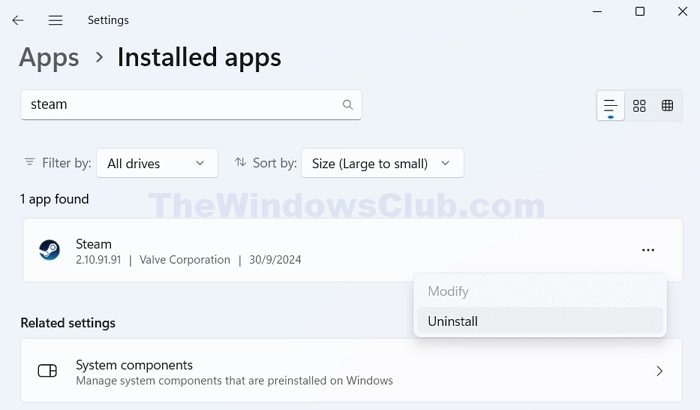



![Žádný internet po nové instalaci systému Windows [Opravit]](https://elsefix.com/tech/tejana/wp-content/uploads/2024/12/No-Internet-after-fresh-Windows-install.jpg)